ps拍立得效果怎么做 ps制作拍立得效果的案例教程
百度经验 发布时间:2020-10-28 15:41:17 作者:lily51588  我要评论
我要评论
ps拍立得效果怎么做?在PS中可以将照片加工成拍立得的效果,有的朋友可能还不太清楚方法,下文中为大家带来了ps制作拍立得效果的案例教程。感兴趣的朋友不妨阅读下文内容,参考一下吧
ps拍立得效果怎么做?PS具有强大的功能,可以绘制各种好看的效果,今天,小编为大家带来了ps制作拍立得效果的案例教程。感兴趣的朋友快来了解一下吧。
我们在图片上面,用【矩形工具】画出一个白色长方形形状,如图所示。

我们把白色的形状拷贝一个出来,把填充颜色设置为黑色,然后把它缩小一点,如图所示。

我们选中白色的形状,点击【FX】找到【投影】,如图所示。

我们把混合模式的颜色设置为深红色,然后调整距离和大小,点击【确定】,如图所示。

接下来,我们选中黑色的形状,点击【FX】找到【混合选项】,如图所示。

我们把填充不透明度调整为【0】,然后把挖空设置【浅】,点击【确定】。

我们把黑白的两形状一起选中,然后旋转合适的角度,如图所示。

最后,我们再复两组形状出来,摆放在图片的合适位置上就完成了。

以上便是脚本之家小编为大家分享的"ps拍立得效果怎么做 ps制作拍立得效果的案例教程"的全部内容,希望能够帮到你,脚本之家持续发布更多资讯,欢迎大家的关注。
相关文章
 ps怎么给图片做出虚化效果?我们在处理照片时,想经突出重要的部分,其它的不重要的周围或是背景,想要虚化掉,应该如何处理呢?下文中为大家带来了ps中2种快速虚化图片的教2020-09-29
ps怎么给图片做出虚化效果?我们在处理照片时,想经突出重要的部分,其它的不重要的周围或是背景,想要虚化掉,应该如何处理呢?下文中为大家带来了ps中2种快速虚化图片的教2020-09-29 ps人物照片怎么添加动态粒子效果?想要给人物照片添加飞溅的粒子效果,该怎么制作这个效果呢?下面我们就来看看详细的教程,需要的朋友可以参考下2020-09-01
ps人物照片怎么添加动态粒子效果?想要给人物照片添加飞溅的粒子效果,该怎么制作这个效果呢?下面我们就来看看详细的教程,需要的朋友可以参考下2020-09-01 如何使用PS调出冷色唯美雪景人物写真照片?下文小编就为大家带来详细教程,需要的朋友一起看看吧2020-07-29
如何使用PS调出冷色唯美雪景人物写真照片?下文小编就为大家带来详细教程,需要的朋友一起看看吧2020-07-29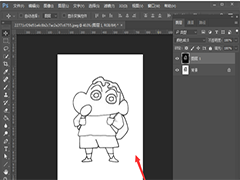 如何提取线稿呢?估计这个问题对于PS新用户还不熟悉后,为此,下面讲述的就是ps提取线稿操作过程介绍,相信对大家会有所帮助的,一起来看看吧2020-05-25
如何提取线稿呢?估计这个问题对于PS新用户还不熟悉后,为此,下面讲述的就是ps提取线稿操作过程介绍,相信对大家会有所帮助的,一起来看看吧2020-05-25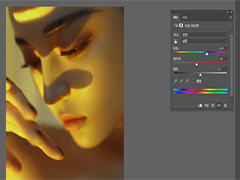 如何给高光区上色呢?估计这个问题对于PS新用户还不熟悉后,为此,下面讲述的就是PS给高光区上色操作过程,相信对大家会有所帮助的,一起来看看吧2020-05-25
如何给高光区上色呢?估计这个问题对于PS新用户还不熟悉后,为此,下面讲述的就是PS给高光区上色操作过程,相信对大家会有所帮助的,一起来看看吧2020-05-25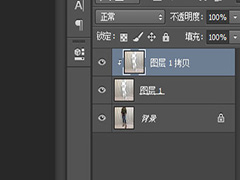 一些用户们在使用Photoshop的时候,不是很熟悉其中是怎么处理褶皱背景?今日这篇文章就带来了Photoshop处理褶皱背景的操作方法,一起来看看吧2020-05-22
一些用户们在使用Photoshop的时候,不是很熟悉其中是怎么处理褶皱背景?今日这篇文章就带来了Photoshop处理褶皱背景的操作方法,一起来看看吧2020-05-22 当我们在使用photoshop的时候,因需求要进行制作水彩效果,有些朋友还不熟悉操作方法?下面一起去看看photoshop制作水彩效果的操作方法,希望能有所帮助2020-05-21
当我们在使用photoshop的时候,因需求要进行制作水彩效果,有些朋友还不熟悉操作方法?下面一起去看看photoshop制作水彩效果的操作方法,希望能有所帮助2020-05-21 本次教程主要用到的工具及命令:套索工具,用于选择图层内需要选择的部分收缩图层,将图层按选区内容进行收缩,自动混合图层,将多个图层无违和的混合在一起,整个教程制作2020-04-02
本次教程主要用到的工具及命令:套索工具,用于选择图层内需要选择的部分收缩图层,将图层按选区内容进行收缩,自动混合图层,将多个图层无违和的混合在一起,整个教程制作2020-04-02 这篇文章主要为大家介绍了ps人物脸部精修步骤教程,主要是面部的一些处理用到高低频或曲线,喜欢的朋友,可以跟随小编一起来看看教程步骤。2020-04-02
这篇文章主要为大家介绍了ps人物脸部精修步骤教程,主要是面部的一些处理用到高低频或曲线,喜欢的朋友,可以跟随小编一起来看看教程步骤。2020-04-02 双重曝光在许多电影海报中都得到了广泛的运用,画面非常独特富有质感,让人看着非常舒服,喜欢的朋友们好好学习一下吧!2020-04-02
双重曝光在许多电影海报中都得到了广泛的运用,画面非常独特富有质感,让人看着非常舒服,喜欢的朋友们好好学习一下吧!2020-04-02





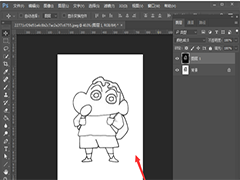
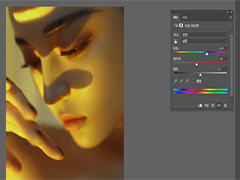
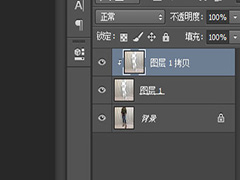




最新评论